
时间:2020-08-21 23:03:50 来源:www.win10xitong.com 作者:win10
不知道各位网友有没有遇到过windows10系统下虚拟机无法连接网络的问题,今天有一位网友说他就遇到了,因为这个问题还是比较少见的,所以很多网友都不知道该如何解决,我们需要怎么办呢?我们在查阅很多资料后,确定这样的步骤可以解决:1、选中虚拟网卡“VMnet8”和“以太网”,右键选择“桥接”,系统自动创建一个网桥“以太网2”。2、修改网桥“以太网2”的IPv4为静态IP(我的路由器地址是192.168.10.1,所以网桥的地址设为192.168.10.28),测试本机可以上网即可很简单的搞定了。以下内容图文并茂的教你windows10系统下虚拟机无法连接网络的详细处理法子。
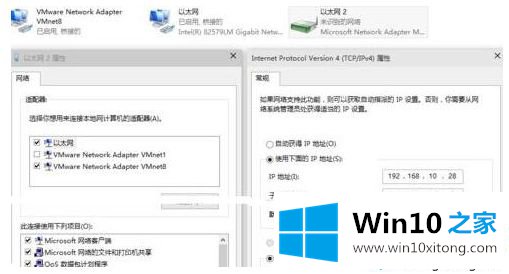
3、打开VMware Workstation主程序,“编辑”-“虚拟网络编辑器”,将VMnet8的子网IP改成192.168.10.0;
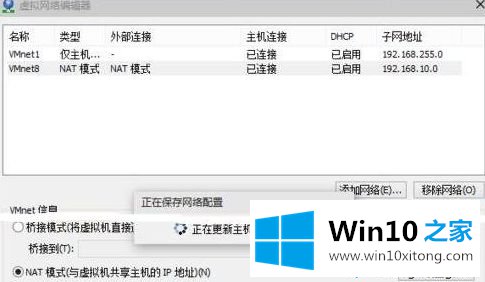
4、虚拟机”-“设置”-“网络适配器”-“自定义特定网络”-“VMnet8(NAT模式)”-“确定”;
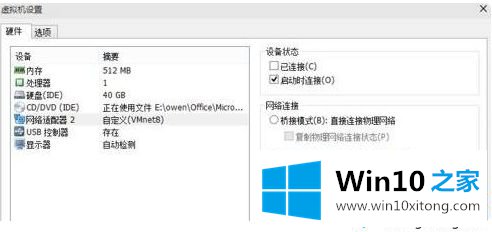
5、进入虚拟机,系统显示“本地连接”未连接;
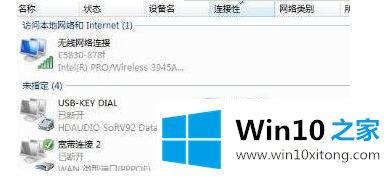
6、右键点击VMware主程序右下角“网络状态图标”-“连接”,路由器开了DHCP功能的话会自动获取到IP,测试上网正常。
以上给大家分享的便是windows10系统下虚拟机无法连接网络的解决方法,有碰到相同情况的用户们可以按照上面的方法步骤来进行操作吧。
以上的内容已经非常详细的讲解了windows10系统下虚拟机无法连接网络的详细处理法子,我们高兴能够在这里帮助到你。